Reklama
Czy prowadzisz witrynę lub blog? Jeśli tak, czy masz pojęcie, ilu użytkowników odwiedzasz każdego dnia? A nawet jeśli zainstalowałeś licznik i zastanawiałeś się, jak mierzyć ruch, czy masz pojęcie, gdzie odwiedzający pochodzą, z jakich przeglądarek korzysta większość z nich, z jakich wyszukiwarek korzystają lub która z twoich stron jest największa popularny?
Są to rzeczy, które Google Analytics może dla Ciebie zrobić. Co to jest Google Analytics? Przeczytaj ten przewodnik Google Analytics autorstwa Ryana Dube, menedżera SEO w MakeUseOf. Wnikliwy przewodnik Ryana o wszystkim musisz wiedzieć o Google Analytics, wyjaśnia wszystko, co musisz wiedzieć o śledzeniu największego ruchu w sieci usługa.
Spis treści
§1. Wstęp
§2? -? Instalowanie Google Analytics
§3? -? Ruch i zachowanie odwiedzających
§4? -? Źródła odwiedzin
§5? -? Analiza treści
§6? -? Zmienne niestandardowe i raporty niestandardowe
§7? -? Dodatki - Raportowanie w czasie rzeczywistym, zdarzenia wywiadowcze i ustawienia
§8? -? Wniosek
1. Wprowadzenie
Czy prowadzisz witrynę lub blog? Jeśli tak, czy masz pojęcie, ilu użytkowników odwiedzasz każdego dnia? A nawet jeśli zainstalowałeś licznik i zastanawiałeś się, jak mierzyć ruch, czy masz pojęcie, gdzie odwiedzający pochodzą, z jakich przeglądarek korzysta większość z nich, z jakich wyszukiwarek korzystają lub która z twoich stron jest największa popularny?
Są to rzeczy, które Google Analytics może dla Ciebie zrobić.
Nie jest to jedyne dostępne narzędzie do gromadzenia informacji analitycznych z Twojej witryny, ale ponieważ Google pozostaje największą wyszukiwarką w Internecie, a ponieważ większość ruchu w Twojej witrynie prawdopodobnie pochodzi z Google, pozostaje to najdokładniejsze i najskuteczniejsze dostępne narzędzie do śledzenia ruchu w witrynie i czytelnika dane demograficzne.
1.1 - Eksploracja Google Analytics
W tym podręczniku zabiorę Cię w podróż przez cały pakiet Analytics. Jeśli używasz Google Analytics po raz pierwszy, nie martw się - zacznę nawet od od samego początku i pokażę, jak zainstalować go na swojej stronie, zanim przejdziesz do Google Analytics oferuje.
Co dokładnie oferuje Google Analytics? Cóż, po zainstalowaniu małego fragmentu kodu na każdej stronie witryny (nie martw się, to nie jest tak trudne, jak się wydaje) - będziesz mieć dostęp do wszystkich poniższych informacji o swojej witrynie.
- Ogólny widok liczby osób, które odwiedziły Twoją witrynę i liczby stron, które przeglądały
- Gdzie mieszkają użytkownicy witryny i w jakich językach mówią
- Jak użytkownicy wchodzili w interakcje z Twoją witryną
- Technologia, z której korzystają, aby uzyskać dostęp do Twojej witryny
- Inne strony wysyłające ruch w twoją stronę
- Najpopularniejsze strony w Twojej witrynie
- Różne sposoby dotarcia do Twojej witryny przez wyszukiwarki
Może to zabrzmieć jak wiele informacji, a pomysł instalacji kodu i przeszukiwania gór informacji odstrasza wielu ludzi.
Chciałbym jednak powiedzieć, że Google Analytics wcale nie jest tak skomplikowane, gdy zaczniesz kopać, w jaki sposób jest zorganizowany i gdzie szukać informacji, których szukasz.
2. Instalowanie Google Analytics
Aby Twoje konto Analytics było w stanie śledzić każdy szczegół na temat ruchu w Twojej witrynie, musi istnieć sposób na „ściągnięcie” informacji z Twojej witryny za każdym razem, gdy odwiedzający znajdzie się na jednej z Twoich stron. Zainstalujmy to teraz.
Po zarejestrowaniu konta i zalogowaniu się wystarczy kliknąć link „Administrator” w prawym górnym rogu strony, a następnie kliknąć kartę „Kod śledzenia”.

Na tej stronie zobaczysz, że status śledzenia Twojej witryny nie jest jeszcze „Odbieranie danych”, tak jak powinien. Przewiń w dół i wybierz typ witryny, którą będziesz śledzić na swoim koncie.
Typowa konfiguracja to „Jedna domena”, ale w razie potrzeby można również śledzić wiele domen najwyższego poziomu lub wiele subdomen.
Przewiń w dół jeszcze bardziej, a znajdziesz kod, który musisz wkleić do swojej witryny, aby konto mogło zacząć działać.

Pozostaw tę stronę otwartą lub skopiuj i wklej kod do Notatnika lub dowolnego edytora tekstu. Teraz możesz już zainstalować kod w swojej witrynie.
Jest to część, która odstrasza wiele osób nieobeznanych z komputerem przed korzystaniem z dowolnego rodzaju pakietu Analytics. Nie panikuj: pokażę Ci, jak łatwo można zaimplementować ten kod na własnej stronie internetowej.
2.1 - Instalacja kodu śledzenia na WordPress
Jeśli Twoja witryna działa na WordPress, instalacja kodu śledzenia Analytics jest tak prosta, jak edycja pliku „footer.php” poprzez umieszczenie kodu śledzenia na samym dole pliku, po prawej stronie zanim etykietka.
W WordPress możesz to zrobić, logując się na swoje konto WordPress i klikając „Edytor” w sekcji Wygląd w menu po lewej stronie.
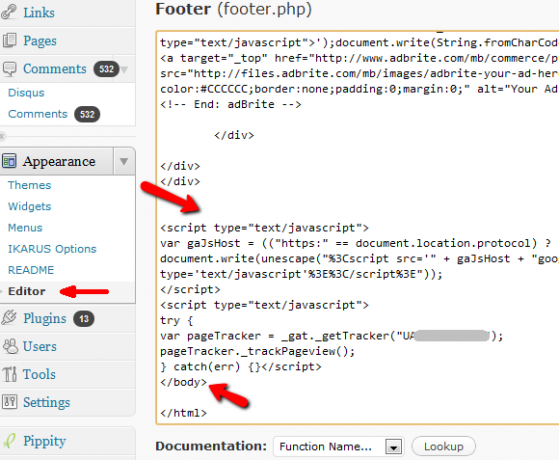
Po prostu wybierz z listy „Footer.php”, przewiń w dół i znajdź etykietka. Wklej kod Google Analytics bezpośrednio powyżej. To wszystko - gotowe!
2.2 - Korzystanie z kodu śledzenia na innych stronach internetowych
Najważniejsze w przypadku instalowania kodu śledzenia jest to, że musi on pojawiać się na każdej stronie w Twojej witrynie.
W czasach, gdy strony internetowe były budowane pojedynczo, koncepcja instalowania „kodu” na każdej nowo utworzonej stronie byłaby koszmarem dla większości projektantów stron internetowych. Jednak obecnie PHP, CSS i bezpłatne platformy do projektowania stron internetowych, takie jak WordPress i Blogspot, oznaczają, że to już nie jest taka wielka sprawa.
W większości przypadków będziesz musiał zainstalować kod śledzenia Google w komponencie witryny ładowanym z każdą stroną, dlatego edytujesz plik Footer.php w WordPress. W Blogspot jest jeszcze łatwiej: wystarczy przejść do formatu projektu witryny Blogspot, przewinąć w dół do stopki i kliknąć, aby dodać nowy gadżet.

Możesz zobaczyć powyżej, jak wygląda układ po wybraniu z gadżetu AdSense, ale to samo dotyczy gadżetu Google Analytics oferowanego przez Blogspot. Wystarczy dodać go do sekcji stopki układu, a kod śledzenia jest włączony na każdej stronie.
Jeśli nadal używasz projektu strony internetowej, który nie ma nagłówka ani stopki na każdej stronie ani niektórych innym projekcie ze wspólnym frameworkiem, możesz rozważyć przeprojektowanie witryny w celu jej uaktualnienia teren. Istnieje wiele artykułów MUO, które mogą ci w tym pomóc, takich jak Jack lista 6 stron internetowych 6 darmowych witryn do nauki programowania w PHP Czytaj więcej aby dowiedzieć się o programowaniu w PHP. Jedyną inną alternatywą jest ręczne wklejenie kodu Analytics na każdej stronie w witrynie.
Po wklejeniu kodu w stopce lub dowolnego innego elementu strony wyświetlanego pod każdym adresem URL Twoja witryna, w końcu możesz zacząć korzystać z konta Google Analytics do analizowania sieci ruch drogowy!
3. Ruch drogowy i zachowanie odwiedzających
Aby rozpocząć, spójrz na lewy pasek menu. Każdy element tutaj można otworzyć i zwinąć, co ułatwia utrzymanie porządku podczas przeglądania różnych rodzajów informacji.
Każda pozycja menu w lewym menu odpowiada liście głównych źródeł informacji o Twojej witrynie, które wymieniłem na początku tego przewodnika.
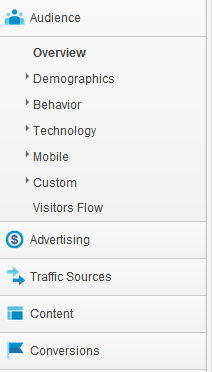
Jedną z najważniejszych sekcji jest „Odbiorcy”. W tym obszarze znajdziesz wszystko, co możesz chcieć wiedzieć o czytelnikach swojej witryny.
Cóż, prawie wszystko.
3.1 - Przegląd odbiorców i wyświetlanie wykresu
Oczywiście najważniejszym fragmentem informacji - i jednym ekranem, na którym okaże się, że spędzasz najwięcej czasu - jest okno Przegląd użytkowników.
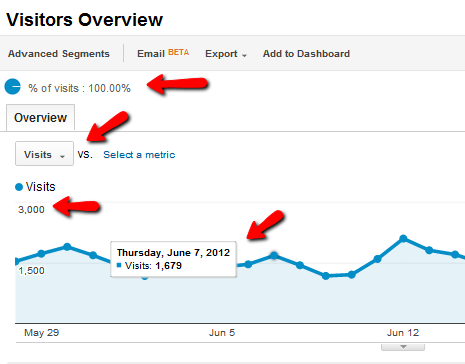
Jest to ogólny widok Twojego ruchu, pokazujący 100% odwiedzających, którzy lądują na Twojej stronie w jednym lub innym miejscu. Liczby na lewej osi są łącznymi odwiedzinami, a każdy punkt na wykresie reprezentuje liczbę odwiedzających, których odwiedziłeś w określonym przedziale czasowym - zwykle jednego dnia.
Na górze wykresu można zobaczyć interesującą funkcję, w której przycisk odczytuje „Odwiedziny” i „VS. Wybierz metrykę ”obok niej.
Wiele osób całkowicie ignoruje te rozwijane pola. Pozwalają dostosować wykres, zmieniając wyświetlane dane, takie jak współczynnik odrzuceń (liczba osób, które natychmiast opuszczają witrynę po odwiedzeniu jednej strony) lub średni czas odwiedzin.
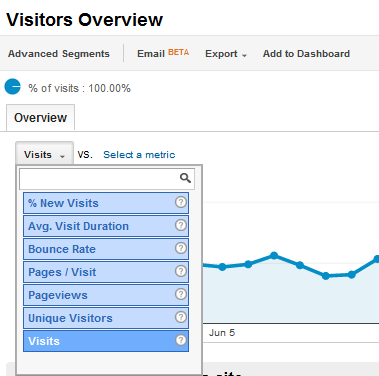
„Metryka” oferuje prawie taką samą dokładną listę. Ta funkcja jest podobna do tworzenia niestandardowych raportów, które omówię w dalszej części tego przewodnika, ponieważ możesz zasadniczo dostosować sposób, w jaki ten domyślny wykres wyświetla wizyty w Twojej witrynie. Na przykład, jeśli zmienisz drugą metrykę na coś w rodzaju „Śr. Czas trwania wizyty ”, możesz zobaczyć bezpośrednie porównanie dwóch zachowań odwiedzających.

Na pierwszy rzut oka wygląda to na zbyt wiele informacji, ale kiedy naprawdę zaczniesz dokładnie porównywać zachowania użytkowników, może ujawnić wiele informacji o tym, jakie treści preferują Twoi goście.
Na przykład: w powyższej migawce widać, że czasami istnieje duża różnica między liczbą odwiedzin a średnim czasem trwania odwiedzin. Czas trwania wizyty jest właściwie dość spójny, niezależnie od liczby odwiedzin.
Co więc oznacza coś takiego? Zasadniczo mówi ci, że nawet jeśli nie przyciągasz wielu nowych użytkowników treścią w tym czasie, są z powodzeniem utrzymując zainteresowanie dotychczasowym, lojalnym czytelnikiem.
Spróbuj porównać różne dane na temat ruchu, a możesz być zaskoczony tym, co odkrywasz na temat tego, co działa, a co nie.
Jest kilka elementów wyświetlania wykresu, które musisz zrozumieć, ponieważ pojawiają się one na prawie każdej stronie wyświetlania danych w Analytics.

Po prawej stronie wykresu zobaczysz pasek wyboru przedziału czasowego i jednostki dla drugiej metryki - jeśli ją ustawiłeś. Jak wspomniałem wcześniej, wykresy zwykle domyślnie są dobrane do próbek dziennych - co oznacza, że każdy punkt na wykresie to dane z jednego dnia. Możesz zmienić to na godzinne, tygodniowe lub nawet miesięczne.
W górnej części tego obszaru wykresu zobaczysz także selektor zakresu czasu. Upewnij się, że nie zapomnisz o wybranym przedziale czasowym, ponieważ możesz być zaskoczony wyświetlanymi danymi!
Ponadto, jeśli przejdziesz do dolnej części strony tego ekranu przeglądu, zobaczysz wszystko o swojej witrynie, które możesz sobie wyobrazić, przynajmniej z wysokiego poziomu.
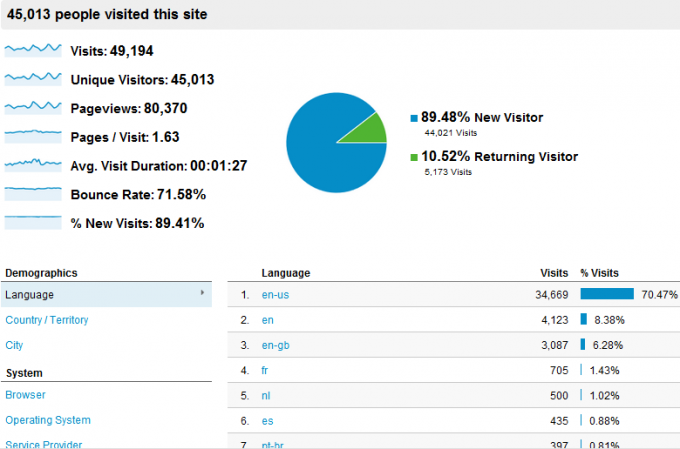
Należy jednak pamiętać, że te informacje to tylko ilość odwiedzających i informacje o zachowaniu. Większość ludzi uważa, że chodzi tylko o Analytics, ale jak się przekonasz, w tych menu jest jeszcze wiele klejnotów.
3.2 - Dane demograficzne
Obszar demograficzny to interesujące miejsce do odkrywania, jeśli chcesz przyciągnąć bardziej zróżnicowaną, zagraniczną publiczność.
Obszar językowy może pomóc Ci zrozumieć, w jaki sposób ludzie z różnych części świata oglądają Twoją witrynę. Czy masz przyzwoitą liczbę odwiedzających z określonego kraju, czy opuszczają Twoją witrynę tak szybko, jak się na niej lądują?
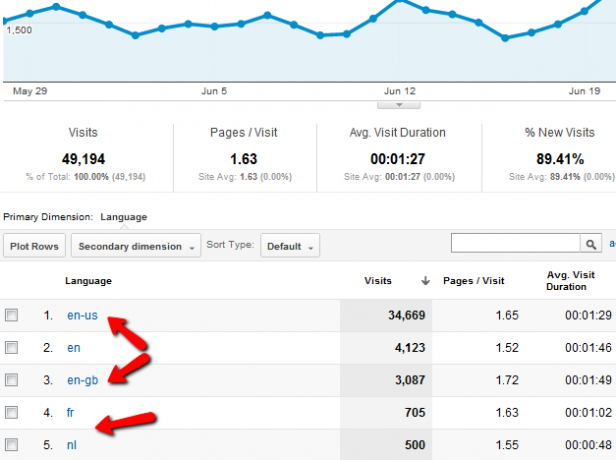
Ta sekcja ujawni wszystkie obszary, w których potrzebujesz ulepszeń, aby spodobać się globalnej publiczności.
Jedną z moich ulubionych sekcji danych demograficznych jest wyświetlanie „Lokalizacja”. To pokazuje ładny podział niektórych danych według regionu świata. Na przykład: tutaj wyświetlam liczbę odwiedzin z każdego kraju na całym świecie. Głośność jest zacieniona, od jasnozielonego dla nieco powyżej 1 osoby, a ciemnozielonego dla miejsca, z którego pochodzi najwyższa liczba odwiedzających.

Piękną rzeczą jest to, że możesz kliknąć mapę i przejść do szczegółów. Na przykład mogę zbadać, czy ogromna część mojego ruchu w USA pochodzi z Kalifornii, Nowego Jorku, Teksasu i Florydy.
Jeszcze bardziej niezwykłe jest to, że możesz jeszcze dokładniej zbadać, aby zobaczyć takie miejsca jak hotspoty w stanie, z którego pochodzi większość odwiedzających z tego stanu.

Dlaczego warto to wiedzieć? Cóż, jeśli myślisz o tym z perspektywy PR lub marketingu, kiedy wiesz, skąd pochodzi większość odbiorców, możesz robić rzeczy, takie jak pozyskanie reklamodawców, którzy chcą skorzystać z tych rynków. Mając dane w ręku jako dowód, możesz negocjować w sprawie wysoko płatnych reklam.
Jest to tylko jeden z wielu przykładów przydatności danych demograficznych.
3.3 - Zachowanie odwiedzających
Kiedy ludzie odwiedzają Twoją witrynę, czy wiesz, co robi większość z nich? Czy pozostają na pierwszej stronie i nie spieszą się, powoli czytając artykuł, a następnie klikając na następną stronę witryny? Czy nie byłoby miło?
Zapewnienie odwiedzającym pozostania w witrynie i odwiedzenia wielu stron jest ostatecznym celem każdego projektanta witryny. Czasami obejmuje to również nakłonienie odwiedzających do kliknięcia określonego linku sprzedaży lub podjęcia określonych działań, takich jak zakup produktu.
Jednym z najważniejszych zachowań, które mogą mierzyć sukces lub porażkę Twojej witryny, jest przyciąganie wielu nowych użytkowników. Możesz zobaczyć to zachowanie w sekcji „Odbiorcy”, po kliknięciu „Zachowanie”, a następnie „Nowe vs. Powracający".

Liczby są dość proste, ale to, co opisują, ma kluczowe znaczenie. Z jednej strony chcesz, aby wskaźnik „Nowych odwiedzających” był bardzo wysoki - oznacza to, że Twoje działania SEO lub media społecznościowe działają i przyciągają ludzi do Twojej witryny.
Z drugiej strony chcesz, aby ludzie czuli się zmuszeni do ciągłego powrotu do Twojej witryny.
Z tego powodu patrzenie na wartości procentowe nie jest tak cenne jak patrzenie na prawdziwe liczby, ponieważ zawsze będzie więcej nowych gości niż powracających. To, co naprawdę chcesz zobaczyć, to czy obie liczba rośnie. Tak długo jak to się dzieje, masz się dobrze.
Inne ważne zachowania, które Google Analytics pomaga śledzić, obejmują częstotliwość odwiedzania Twojej witryny.
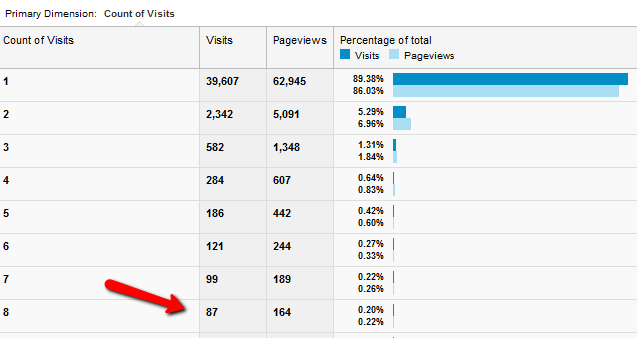
Nie będziesz zaskoczony tymi liczbami - liczba osób, które odwiedzą Twoją stronę tylko raz, zawsze przewyższy wszystko inne. Taka jest natura Internetu.
Jednak dopóki liczby są wyświetlane w kolejnych automatach - osoby odwiedzające Cię 5, 6, 7 lub więcej razy, masz się dobrze. Szanowanym celem jest praca nad zwiększeniem liczby ponownych wizyt.
Innym ważnym aspektem zachowania odwiedzających, do którego masz dostęp, jest link „Zaangażowanie”. To pokazuje, jak długo użytkownicy pozostają w Twojej witrynie, kiedy odwiedzają Cię, a także ile stron klikają podczas odwiedzin.
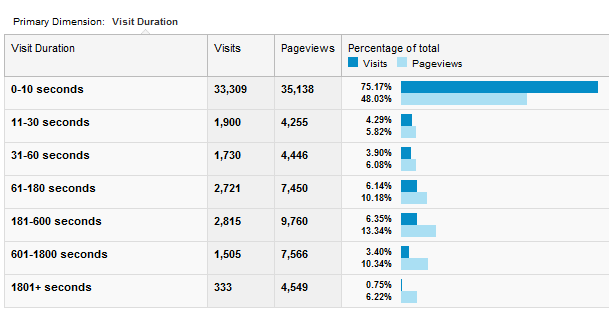
Aby zobaczyć statystyki „Głębokość strony” (ile stron odwiedzają użytkownicy), wystarczy kliknąć link „Głębokość strony” u góry ekranu.
3.4 - Technologia odwiedzin
Technologia, z której korzystają użytkownicy odwiedzający Twoją witrynę, jest uwzględniona w „Technologiach”, a także „Mobilnie”.
Sekcja technologii pozwala rzucić okiem na przeglądarkę, z której korzystają użytkownicy, a także na system operacyjny, z którego korzystają. Obejmuje również statystyki dotyczące tego, jakich dostawców usług internetowych (ISP) używają Twoi goście.

Dlaczego miałoby mieć to znaczenie, z jakich przeglądarek korzysta większość użytkowników? Po pierwsze, może to wskazywać na problemy z niektórymi przeglądarkami.
W przeważającej części powinieneś widzieć przyzwoitą równowagę między głównymi przeglądarkami - Chrome, IE, Firefox i Safari. Jeśli widzisz bardzo małe paski dla niektórych przeglądarek - tak jak w powyższym przypadku z Operą - oznacza to, że Twoja witryna może nie wyświetlać się dobrze w tej przeglądarce. Czas na testy.
To naprawdę niesamowite, jakie szczegóły można uzyskać na temat odwiedzających z Google Analytics. Możesz dowiedzieć się o rozdzielczości ekranu, ustawieniach kolorów ekranu, a nawet wersji Flasha, z której korzystają użytkownicy.

Wszystkie te informacje mają pomóc ci zrozumieć w jaki sposób odwiedzający przybywają do Twojej witryny, abyś mógł zoptymalizować wygląd swojej witryny. Upewnij się, że wyświetla się jak najlepiej dla większości odwiedzających.
Nie zapomnij często monitorować sekcji „Urządzenia mobilne” w kategorii Odbiorcy. Nie tylko dowiesz się, jaka część Twojej bazy odwiedzających trafia do Twojej witryny z telefonu komórkowego urządzenia, ale nawet rozkłada ten ruch według konkretnego urządzenia mobilnego, z którego korzystają użytkownicy.
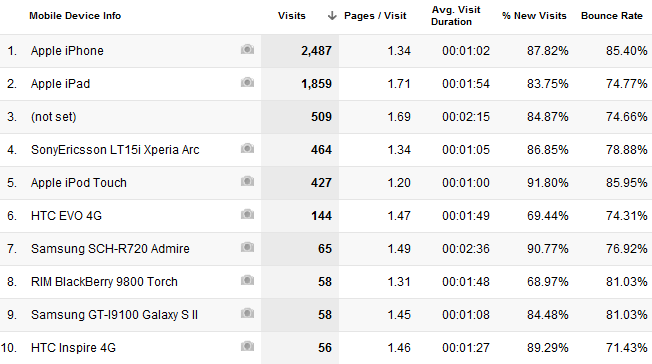
To niezwykłe i cenne informacje, ponieważ dzięki tym danym możesz stworzyć lub zoptymalizować mobilną wersję swojej witryny, która doskonale współpracuje z większością urządzeń używanych przez czytelników. Lub, jeśli myślisz o zaoferowaniu aplikacji na smartfony dla swojej witryny, wiesz, z jakich platform korzystają Twoi użytkownicy.
3.5 - Przepływ użytkowników
Ilekroć ktoś kwestionuje wartość Google Analytics, zawsze wskazuję mu grafikę przepływu odwiedzających. Ta sekcja pod publicznością zawiera imponujący schemat blokowy, który faktycznie graficznie śledzi przepływ odwiedzających.

Możesz wybrać dowolny punkt początkowy z pierwszego rozwijanego pola po lewej stronie. Domyślnie jest to kraj, ale możesz wybierać między innymi z języka gościa, przeglądarki lub sieci społecznościowej lub wyszukiwarki, z której pochodzą, a nawet zmiennych niestandardowych (które omówimy w niestandardowych raportach Sekcja).
Przepływ użytkowników pokazuje, gdzie ci odwiedzający wchodzą do Twojej witryny, jakie strony trafiają i gdzie zazwyczaj opuszczają Twoją witrynę.
Możesz kliknąć dowolny z bloków i wybrać „Eksploruj ruch tutaj”, aby zobaczyć więcej szczegółów na temat tej konkretnej ścieżki.

Po zejściu do punktu zrzutu lub dowolnego z bloków na wykresie możesz kliknąć i wybierz „Szczegóły grupy”, aby wyświetlić wszystkie poszczególne strony w witrynie, które tworzą tę grupę.
Odwiedzający mogą ujawniać ważne informacje o Twojej witrynie, których inaczej nie możesz zidentyfikować. Wyświetli strony z problemami, które mogą przyciągnąć wielu użytkowników, ale także spowodują, że szybko opuszczą Twoją witrynę.
Może także pokazywać możliwości, w których większość ruchu jest kierowana, a Ty nie wychwytujesz że odwiedzający korzystają z ważnego produktu lub mają pokusę, aby skłonić ich do kliknięcia w witrynie.
Jak widać, sekcja „Odbiorcy” w Google Analytics jest łatwo jedną z najważniejszych i najbardziej pouczających sekcji tego narzędzia, więc pamiętaj, aby spędzić tam dużo czasu.
4. Źródła odwiedzin
Poza konkretnymi użytkownikami, którzy odwiedzają Twoją witrynę każdego dnia, kolejną ważną kategorią ruchu przychodzącego, którego każdy właściciel witryny musi uważnie obserwować, są źródła ruchu.
Sekcja źródeł ruchu w Google Analytics zabiera wszystkich użytkowników odwiedzających Twoją witrynę i grupuje je w krytyczne wskaźniki, które pokazują, co robisz dobrze, a co źle. Niektóre dane, które znajdziesz w statystykach źródeł odwiedzin, obejmują:
- Rodzaje ruchu - wyszukiwarka, bezpośrednie lub skierowanie
- Słowa kluczowe - najczęściej wyszukiwane frazy, które przyciągają ludzi do Twojej witryny
- Trendy wyszukiwania - ile widoczności zyskuje Twoja witryna na stronach wyszukiwania
- Sieci społecznościowe - które sieci społecznościowe zapewniają największą liczbę odbiorców Twojej witryny
Jeśli klikniesz „Przegląd” w sekcji Źródła odwiedzin, zobaczysz rozkład większości tych źródeł ruchu. Wykres kołowy umożliwia szybki podział ruchu związanego z wyszukiwaniem, ruchu z witryn odsyłających i ruchu bezpośredniego. Możesz także śledzić określony ruch w kampanii. Kampanie zostaną omówione w późniejszym rozdziale.
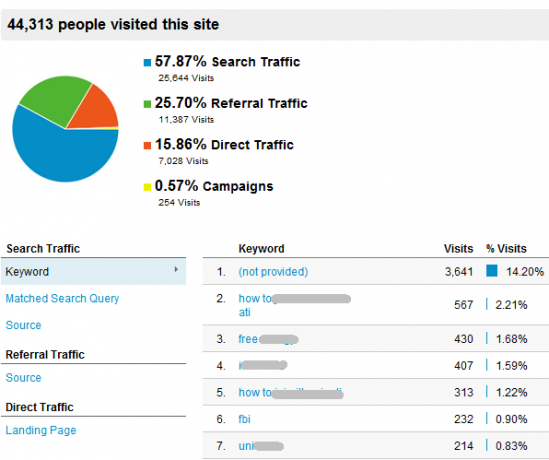
Poniżej podziału znajduje się lista twoich słowa kluczowe o najwyższej skuteczności 7 darmowych narzędzi do uzyskania najlepszych słów kluczowych dla Twojej witrynySkąd wiesz, które są najlepsze słowa kluczowe? Skorzystaj z tych niesamowitych bezpłatnych narzędzi słów kluczowych, aby znaleźć słowa kluczowe o wysokiej pozycji. Czytaj więcej . Są to najpopularniejsze wyrażenia, które ludzie wpisują w wyszukiwarce i dzięki temu wyszukiwaniu odwiedzają Twoją witrynę. Ta lista opisuje, co robisz dobrze, a odwiedziny, które otrzymujesz z tych terminów, są w zasadzie „sekretnym sosem” Twojej witryny - są to unikalne frazy, które przyciągają użytkowników.
Zachowaj je tak prywatnie, jak to możliwe, ponieważ jeśli twoja konkurencja zdobędzie te słowa kluczowe o wysokiej skuteczności, mogą one na nie celować i przyciągać cennych potencjalnych użytkowników.
4.1 - Podział ruchu
Aby uzyskać jasny obraz tego, które witryny, blogi i wyszukiwarki generują największy ruch, musisz to zrobić zapoznaj się z każdą sekcją w „Źródłach”, w tym Cały ruch, Bezpośrednie, Polecenia, Wyszukiwanie i Kampanie.
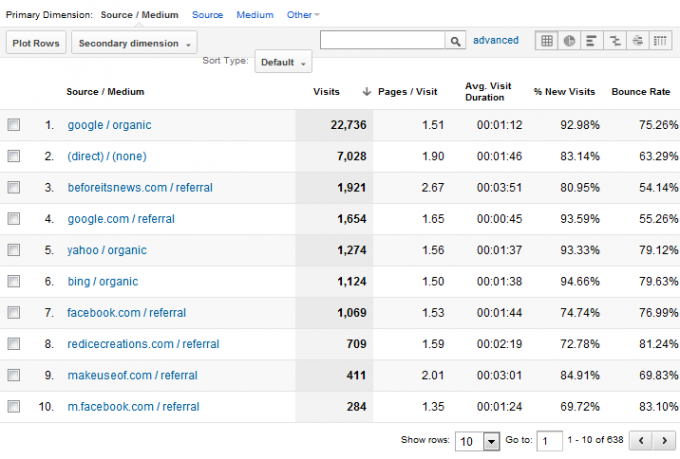
Poniższa lista podzieli wzorce ruchu przychodzącego na kilka elementów. Te elementy obejmują:
- Odwiedziny - ile osób przychodzi do Twojej witryny bezpośrednio z wymienionego źródła
- Strony / odwiedziny - kiedy odwiedzający przybywają, ile stron w Twojej witrynie przeglądają?
- Śr. Czas odwiedzin - jak długo pozostają na Twojej stronie przed wyjazdem?
- % Nowych odwiedzin - procent ruchu ze źródła, które nigdy wcześniej nie odwiedzało Twojej witryny
- Współczynnik odrzuceń - procent, który przybywa z tego źródła, a następnie natychmiast wychodzi
Łącznie każdy z tych elementów wiele mówi o „jakości” odbiorców wysyłanych przez źródło. Jeśli generujesz duży ruch od jednego z konkurentów w swoim gatunku, prawdopodobnie zobaczysz wysoką liczbę stron na odwiedziny, długi czas trwania i niski współczynnik odrzuceń.
Kluczowym wskaźnikiem tutaj jest współczynnik odrzuceń. Jeśli masz współczynnik odrzuceń poniżej 80%, radzisz sobie całkiem nieźle. Jeśli wynosi od 50% do 70% lub mniej, wykonujesz świetną robotę, utrzymując zainteresowanie czytelników.
4.2 - Optymalizacja wyszukiwarek
Sekcja Optymalizacja wyszukiwarek w sekcji Źródła odwiedzin zapewnia lepszy wgląd w to, co dzieje się na poziomie wyszukiwarek, zanim jeszcze użytkownicy wejdą na Twoją stronę.
Wykracza to poza ruch przychodzący - tutaj podział pokazuje, ile wyświetleń na stronie wyników wyszukiwania uzyskujesz. Możesz zobaczyć tutaj bardzo duże liczby, ale jeszcze się nie ekscytuj.
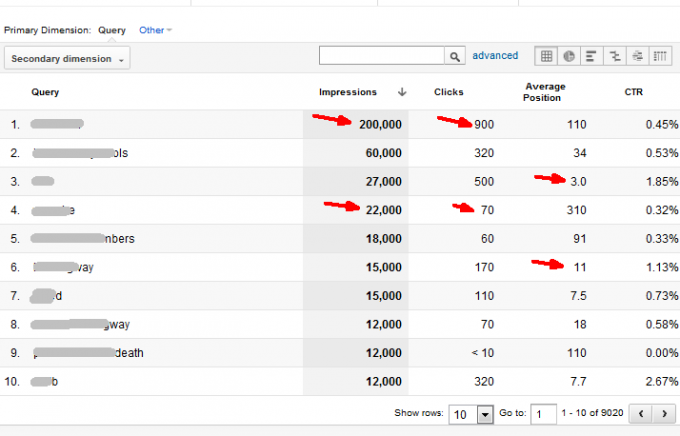
Jeśli zobaczysz ponad 100 000 wyświetleń, to naprawdę dobrze, ale musisz także uzyskać proporcjonalnie dużą liczbę kliknięć - co oznacza, że osoby faktycznie kliknęły Twój link w wynikach wyszukiwania.
Zazwyczaj niska średnia pozycja (im bliżej 1, tym lepiej) powinna powodować duże wrażenie. Powoduje to wysokie kliknięcia, a następnie wysoki współczynnik klikalności (CTR). To oczywiście w idealnym świecie.
Należy wziąć pod uwagę jeszcze jeden czynnik, o którym zapomina nawet wielu ekspertów SEO: zapotrzebowanie na słowa kluczowe. Nawet jeśli uzyskasz bardzo wysoką liczbę wyświetleń wyszukiwanego hasła i masz świetną średnią pozycję, możesz nadal uzyskuje bardzo słaby CTR po prostu dlatego, że zbyt mało osób faktycznie szuka tego konkretnego semestr.
Gratulacje, jeśli udało Ci się uzyskać wiele wyświetleń. Jednak to nie jest warte wiele, jeśli nikt nie kupuje ...
Jeśli chcesz zobaczyć, co ludzie kupują, kiedy widzą Cię w wynikach wyszukiwania, kliknij „Strony docelowe”. Spowoduje to wyświetlenie stron z listy wyszukiwarek z Twojej witryny, które uzyskują najwięcej kliknięć. To są twoje historie sukcesu.
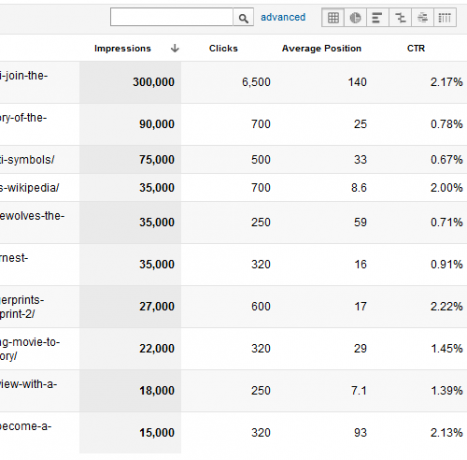
Jak widać, pierwsza strona tutaj działa niesamowicie dobrze - 300 000 wyświetleń w wynikach wyszukiwania jest trudna do osiągnięcia, a współczynnik klikalności powyżej 2% jest sukcesem według dowolnego standardu.
Możesz również zobaczyć te same informacje w podziale na kraje, jeśli klikniesz „Podsumowanie geograficzne”.
4.3 - Ruch społecznościowy
Ostatnia sekcja ruchu pokazuje statystyki ruchu przychodzącego z głównych sieci społecznościowych online. Ogólny przegląd pokaże Ci, gdzie są Twoje najlepiej działające sieci społecznościowe.
Jeśli prowadzisz działalność na Facebooku, Twitterze lub innych portalach społecznościowych, naprawdę powinieneś zobaczyć je jako swoich największych hitterów na tej liście. Twoje wysiłki tam powinny bezpośrednio skutkować wysokim odsetkiem odwiedzin przychodzących.
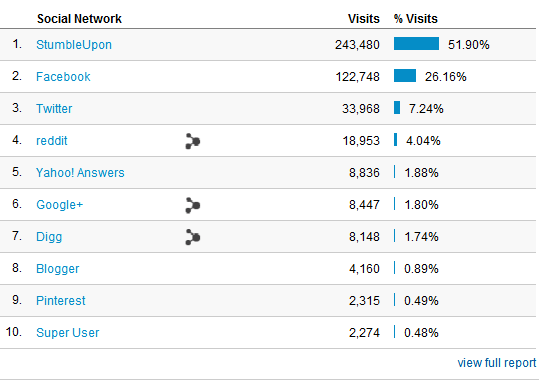
Jeśli nie ma ich na górze, prawdopodobnie robisz coś złego i być może będziesz musiał rozważyć swoje podejście do tych sieci.
Link „Strony” w kategorii „Społecznościowe” działa tak samo jak wcześniej w tym raporcie w przypadku źródeł lub ruchu w wyszukiwarkach. Możesz sprawdzić, które z twoich stron generują największy ruch przychodzący z tych sieci społecznościowych - w tym odwiedzin, odsłon, czasu odwiedzin i innych czynników.
Warto tutaj wspomnieć o możliwości śledzenia przez Google Analytics wtyczek społecznościowych zainstalowanych w witrynie. Wyniki tutaj pokażą, które strony w Twojej witrynie mają najwięcej „polubień”, „plus” głosów lub „tweetów”.
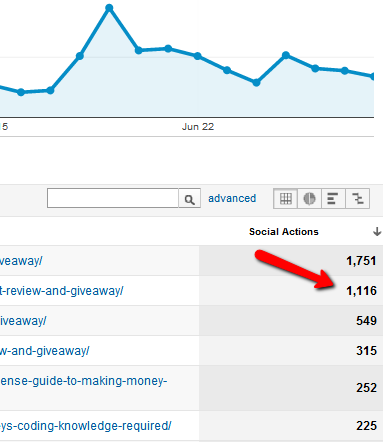
W Analytics wszystkie są klasyfikowane jako „Działania społecznościowe”. Innymi słowy, jeśli ludzie rozpoczynają interakcję z sieciami społecznościowymi z Twojej witryny, jest to działanie społecznościowe.
A jeśli chcesz zobaczyć, gdzie ludzie odwiedzają Twoją witrynę, gdy przybywają z określonych sieci społecznościowych, możesz użyć narzędzie „Przepływ użytkowników społecznościowych”, tak jak w przypadku narzędzia Przepływ użytkowników w sekcji Odbiorcy podręcznik.

Zaletą tego narzędzia jest to, że możesz identyfikować określone wzorce - rzeczy, które preferują ludzie z niektórych sieci społecznościowych. Dzięki temu możesz ostrożnie dostosowywać swoje przyszłe posty w tych sieciach, tak aby odpowiadały Twoim preferencjom. Gdy to zrobisz, zwiększy się liczba ponownych postów, retweetów i innych reakcji społecznych.
Jak widać, sekcja Źródła odwiedzin to obszar bogaty w dane, który może pomóc Ci zrozumieć, gdzie Czytelnicy pochodzą, jakie są ich preferencje i dlaczego zdecydowali się kliknąć link i odwiedzić stronę Twoja strona. Zrozumienie, że to 9/10 bitwy, aby przyciągnąć jeszcze więcej czytelników.
5. Analizowanie treści
Jeśli dotarłeś tak daleko, w sekcji Treść witryny nie znajdziesz zbyt wielu niespodzianek. Chociaż planuję zaszokować cię kilkoma bardzo fajnymi funkcjami, więc nie pomiń tej sekcji!
Najważniejsze jest to, że treść jest sercem Twojej witryny, więc prawdopodobnie jest to jeden z obszarów Google Analityka, na której spędzasz większość czasu, zwłaszcza gdy szukasz nowych artykułów pisać.
5.1 - Treść witryny
Sekcja Treść witryny koncentruje się na pokazaniu, jak działa cała zawartość - każda ze stron witryny -. Ile wyświetleń strony i unikalnych użytkowników przynoszą i ilu ludzi po prostu odskakuje od strony i odchodzi gdzie indziej?

Wcześniej widziałeś ten podział, ale w tej sekcji wszystkie statystyki skupiają się na analizie strona po stronie.
Jeśli chcesz dowiedzieć się, jak radzą sobie większe sekcje witryny, takie jak zdefiniowane obszary w unikalne kategorie - na przykład MUO z / dir / lub / tech-fun / - możesz kliknąć „Treść Drążyć".
Jednym ze sposobów jest to pomocne w sytuacjach takich jak na mojej stronie internetowej, gdzie grupuję artykuły w unikalny katalog na dany rok. W ten sposób możesz śledzić skuteczność swojej witryny z roku na rok w określonym przedziale czasowym, takim jak lato lub zima.
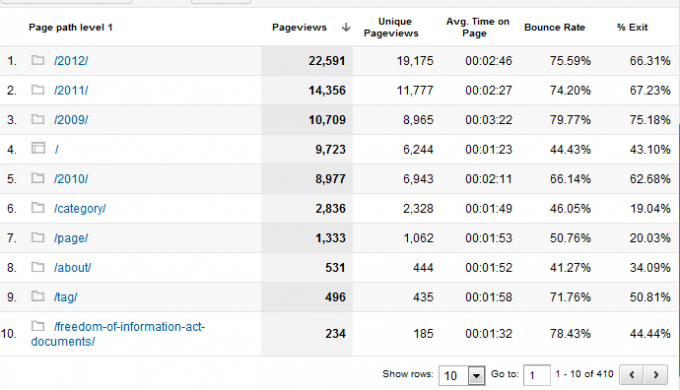
Jeśli Twoja witryna jest zorganizowana w taki sposób, jak MakeUseOf, możesz śledzić całe obszary witryny, aby określić, które sekcje działają w cieście, a które obszary nie są tak naprawdę zainteresowane czytelnikami.
Jeśli chcesz zobaczyć swoje najlepsze strony docelowe (stronę, którą większość użytkowników widzi, kiedy po raz pierwszy odwiedzają Twoją witrynę z Internet) lub najpopularniejsze strony wyjścia (strony, które opuszcza większość użytkowników), możesz kliknąć te linki w sekcji „Treść witryny” w Analityka.
5.2 - Szybkość witryny
Szukasz nowych sposobów na ulepszenie list wyszukiwania w wyszukiwarce Google? Jedną z pierwszych rzeczy, które mówię ludziom, gdy pytają mnie o wskazówki, jak poprawić ich wartość SEO, jest przyjrzenie się nisko wiszącym owocom. Jednym z tych czynników jest szybkość witryny.
W minionych dniach, webmasterzy musieli albo znaleźć ludzi z całego świata, aby załadować swoją stronę internetową i czas, lub ostatnio używać online narzędzia do analizy porównawczej witryn, które mogą powiedzieć, jak szybko lub powoli twoja strona ładuje się z różnych części świata iz różnymi przeglądarki.
Na szczęście Google Analytics udostępnia teraz cenne narzędzie w sekcji Treść witryny o nazwie „Szybkość witryny”. W tym obszarze znajdziesz dane dotyczące wydajności witryny.
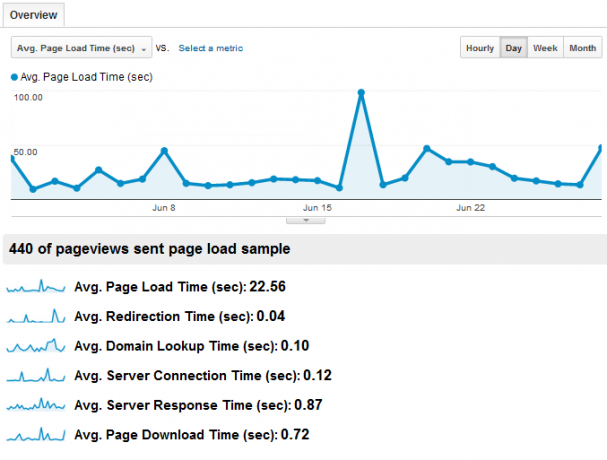
Obejmuje to czas potrzebny na odpowiedź serwera HTTP na żądania HTTP (czas odpowiedzi), szybkość, z jaką indywidualny pobieranie elementów (czas pobierania) i czas potrzebny na całkowite załadowanie stron w witrynie.
Więc jakich liczb tutaj szukasz? Cóż, opinie różnią się w zależności od tego, kogo pytasz, ale w większości przypadków chcesz mieć średni czas reakcji poniżej 1 lub 2 sekund. W ten sposób serwer szybko reaguje na żądanie strony z Twojej witryny i rozpoczyna wysyłanie danych do odwiedzającego.
Jeśli odpowiedź witryny trwa dłużej, to w dzisiejszym szybkim Internecie trzeba Wola tracić gości.
A co z tym wysokim średnim czasem ładowania strony? Idealnie powinno to wynosić od 10 do 15 sekund, najlepiej poniżej 10. Przed paniką przyjrzyj się wykresowi.

Jeśli najedziesz myszką na punkty wykresu, zobaczysz średni czas ładowania strony z Twojej witryny w tym dniu. Gdy to zrobisz, możesz faktycznie znaleźć czas ładowania strony od 10 do 15 sekund w poszczególne dni.
Problem polega na tym, że w dni, w których występuje znaczny skok ruchu, robisz kopie zapasowe blogów lub z jakiegoś powodu serwer jest opodatkowany, będziesz miał duży skok. Każdy duży skok zrzuci ogólną średnią.
Jeśli zauważysz duże skoki, możesz spróbować rozwiązać problemy, które mogą je powodować, klikając „Czasy strony” i identyfikując strony w witrynie, które ładują się powoli.
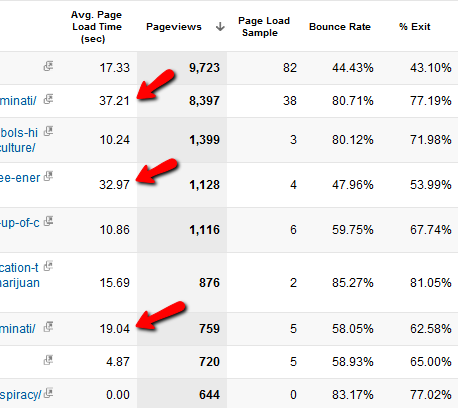
Czasami poszczególne strony mogą mieć zbyt duży obraz, do którego przypadkowo zostałeś dołączony artykuł, a może dodałeś skrypt, który powoduje przeciąganie całej strony w dół Załaduj. Lista Czas strony może pomóc w szybkim wykryciu stron z problemami, rozwiązać te problemy i znacznie poprawić ogólną szybkość ładowania strony w Twojej witrynie.
5.3 - Wyszukiwanie w witrynie
Jeśli zainstalowałeś narzędzie wyszukiwania Google w swojej witrynie, aby umożliwić użytkownikom przeszukiwanie Twojej witryny, zobaczysz dane po kliknięciu linku „Wyszukiwanie witryny” na pasku bocznym w obszarze „Treść”.
Większość witryn nie generuje dużego ruchu z narzędzia wyszukiwania. Dla porównania, tylko bardzo niewielki odsetek osób faktycznie korzysta z wyszukiwania w witrynie w porównaniu do osób, które docierają do witryny bezpośrednio z innej witryny.
Powiedziawszy to, ta sekcja umożliwia śledzenie osób, które odwiedziły Twoją witrynę za pomocą narzędzia wyszukiwania w witrynie.

Zobaczysz porównanie między odwiedzinami w witrynie a wszystkimi innymi odwiedzinami, a jeśli chcesz zobaczyć, gdzie narzędzie wyszukiwania ostatecznie wysyła tych gości, kliknij link „Wyszukiwane hasła”. Rzeczywiste wyszukiwane hasła mogą tutaj być lub nie - w przypadku wielu witryn istnieje tylko kod, w zależności od konfiguracji wyszukiwarki.
Kliknij link, a zobaczysz „Stronę docelową”, gdzie wyszukiwanie skierowało tych gości. Może to pokazać rodzaj treści, których ludzie szukają, kiedy dotrą na twoją stronę, a te informacje po prostu stanowią kolejną wskazówkę dotyczącą sposobu myślenia użytkowników.
Im więcej wiesz o osobach przybywających do Twojej witryny, tym lepiej możesz dostosować treść do zainteresowań tych czytelników.
5.4 - Wydarzenia
Śledzenie odwiedzin, przepływ czytelników i skuteczność słów kluczowych są wspaniałe, ale Google Analytics nie kończy się na śledzeniu wydarzeń w Twojej witrynie.
Czy nie byłoby miło śledzić, ile osób kliknie link promocyjny, czy pobrać film, który prowadziłeś?
Jeśli się nad tym zastanowić, Google Analytics jest idealnym narzędziem do śledzenia takich zdarzeń, ponieważ już śledzi każde obciążenie strony i każde kliknięcie witryny. Dlaczego więc nie dostosować dodatkowych działań, które Google Analytics ma gromadzić i organizować za Ciebie?

Możesz śledzić poszczególne zdarzenia, dodając specjalny kod do linków, które użytkownicy klikają na stronie. Każdemu „zdarzeniu” nadajesz nazwę i kategorię. W ten sposób Google Analytics kumuluje liczbę działań, które podjęli czytelnicy.
Ludzie zwykle robią to na stronie promocji, gdy chcą śledzić, ile osób kliknęło link promocyjny lub kliknęło, aby przesłać określony formularz na stronie internetowej. Dopóki zdarzenie „onClick” ma prawidłowy kod Google Analytics, będzie działać.
Kod wygląda następująco:
Gdy Google rejestruje kliknięcie tak jak zwykle dla wszystkich kliknięć na stronie, widzi wywołanie funkcji „_gaq.push”. To informuje Analytics, że próbujesz przekazać informacje za pomocą tego kliknięcia. Analytics następnie sprawdza wydane polecenie, którym w tym przypadku jest „_trackEvent”.
W późniejszym rozdziale zobaczysz, w jaki sposób ten sam rodzaj techniki jest wykorzystywany do tworzenia niestandardowych zmiennych śledzenia.
Gdy zobaczy polecenie _trackEvent, Google Analytics zarejestruje to zdarzenie kliknięcia w obszarze Kategoria „Promocja”, następny opis działania, a na koniec opcjonalna etykieta do dalszego opisu wydarzenie.
Te ostatnie wartości widoku w kodzie są opcjonalną wartością numeryczną, której można użyć do przypisania specjalnego kodu do łącza oraz od tego, czy chcę zarejestrować zdarzenia „niezwiązane z interakcją”, co oznacza, że ktoś przybywa na stronę tylko w celu przesłania formularza, a następnie natychmiastowego opuszczenia witryny. Zwykle jest to ustawiane jako „fałsz”.
Po rozpoczęciu tworzenia wydarzeń możesz je wszystkie sprawdzić w sekcji Przegląd w sekcji „Wydarzenia” w Google Analytics.
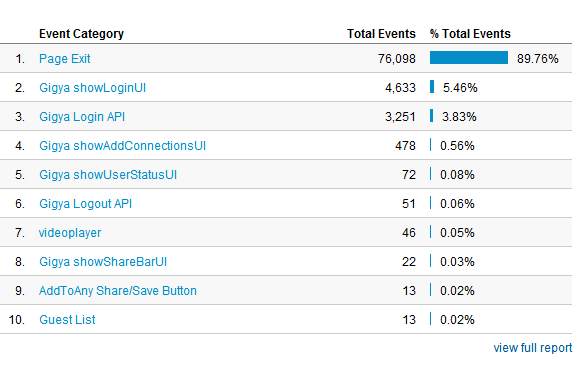
Sekcja Zdarzenia zawiera również własną sekcję „Przebieg zdarzeń”, która jest nieoceniona, gdy chcesz zobaczyć, którzy przychodzący czytelnicy podejmują tę czynność na Twojej stronie, a inni nie.
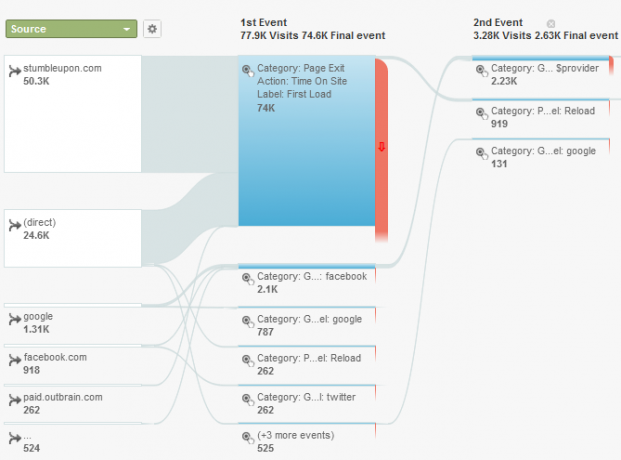
Może to pomóc w dostosowaniu strony, aby zachęcić do jeszcze większej liczby kliknięć lub przesyłania formularzy, gdy tylko dokładnie wiesz, skąd pochodzą Twoi najbardziej potencjalni potencjalni klienci.
5.5 - Integracja AdSense
Czy nie byłoby miło zobaczyć dokładnie, ile przychodów generują niektóre strony w Twojej witrynie dla Twojego konta Google Adsense? Gdy wiesz, jakie rodzaje stron lub treści generują więcej kliknięć reklam i generują większy dochód, możesz dostosować swoje przyszłe strony i treści, aby zwiększyć potencjał generowania przychodów.
Zanim to zadziała, musisz zintegrować swoje konto AdSense z kontem Analytics. Jak to robisz? Cóż, najpierw musisz upewnić się, że adres e-mail powiązany z kontem Adsense, które chcesz połączyć, ma uprawnienia administratora do konta Analytics, które chcesz połączyć do.
Zaufaj mi, to nie jest skomplikowane. Wystarczy przejść do ustawień administratora w Google Analytics, kliknąć kartę Użytkownicy, a jeśli nie ma tam adresu e-mail Google Adsense, wystarczy kliknąć Nowy użytkownik i dodać go jako administratora.
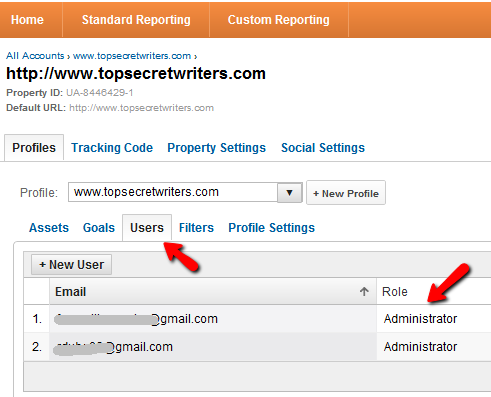
Teraz wszystko, co musisz zrobić, to zintegrować konto AdSense z Analytics. Aby to zrobić, zaloguj się na swoje konto AdSense. Jeśli Twoje konto nie jest jeszcze połączone z innym kontem Analytics, zobaczysz link „Integruj z Google Analytics”.
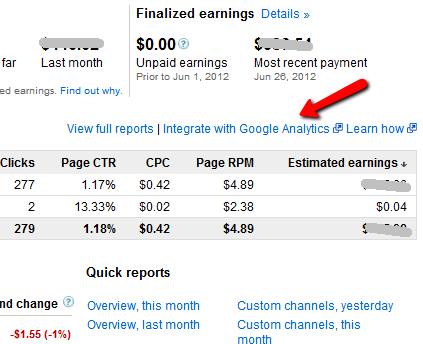
Niestety, w chwili pisania tego tekstu Google nie opracował usprawnionego sposobu zintegrowania konta AdSense z nowym wersja Analytics, więc najpierw musisz przewinąć do dołu ekranu konta Analytics i kliknąć „Stara wersja - Raportowanie ”.

Następnie w polu rozwijanym „Moje konta Analytics” wybierz konto Analytics, z którym chcesz połączyć swoje konto AdSense.
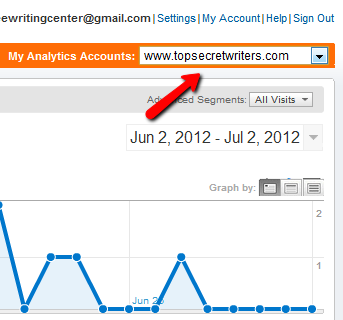
Na tej stronie kliknij „Ustawienia Analytics” w menu nagłówka.
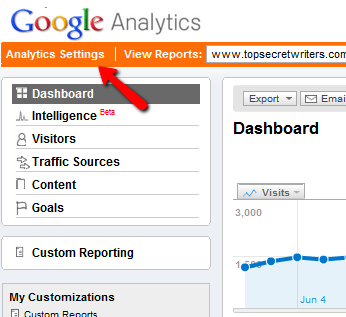
Wreszcie, w twojej domenie powinieneś zobaczyć kilka pozycji menu. Kliknij link „Źródła danych”.
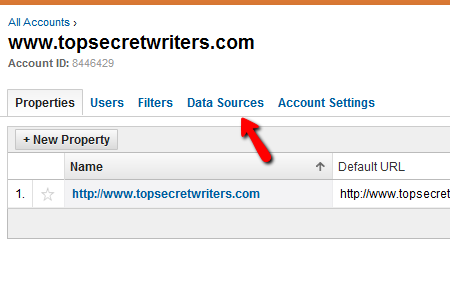
To jest sekcja, w której możesz połączyć zarówno AdWords, jak i AdSense. W takim przypadku próbujesz połączyć AdSense, więc kliknij kartę AdSense

Na koniec wybierz domenę konta AdSense i profil Google Analytics, z którym chcesz je połączyć, i gotowe!

Może wydawać się nieco zawiły, ale działa. W pewnym momencie Google może wymyślić szybszy i łatwiejszy sposób połączenia go ze sobą przy użyciu nowszego konta Google Analytics. Aby zobaczyć wyniki, gdy jesteś na koncie Google Analytics, w sekcji „Treść” kliknij „Adsense”, a następnie „Przegląd”. Powinieneś zobaczyć coś takiego jak na poniższym obrazku.
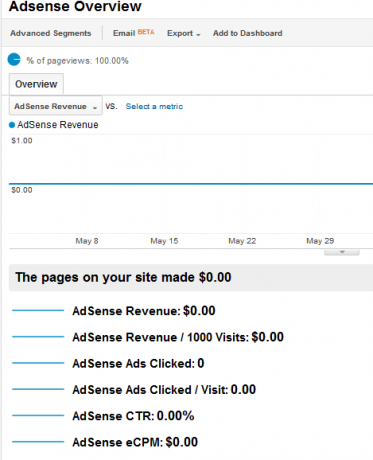
Nie denerwuj się, że wszystko jest zerami. Fakt, że w ogóle coś się pojawia, oznacza, że Twoje konto Analytics jest teraz połączone z kontem AdSense. Po pewnym czasie migracja danych z AdSense na Twoje konto Analytics. Sprawdzaj ponownie, a po chwili zaczniesz sprawdzać, jakie przychody z reklam przynoszą poszczególne strony w Twojej witrynie.
5.6 - Wykonywanie „eksperymentów” Analytics
Czy starasz się, aby więcej odwiedzających subskrybowało Twój biuletyn lub kupowało produkt, który sprzedajesz na swojej stronie? Czy wydaje się, że nikt nie zadaje sobie trudu, aby podjąć działania na tej konkretnej stronie?
Google Analytics oferuje innowacyjne narzędzie, za pomocą którego można przeprowadzać „eksperymenty” na tej pojedynczej stronie, używając sugerowanych wariantów projektowych, aby sprawdzić, czy poprawi to współczynnik klikalności lub szybkość działania.
Eksperyment rozpoczyna się od wpisania adresu URL tej pojedynczej strony w polu adresu URL na stronie eksperymentu.

W eksperymencie założono, że utworzyłeś już wiele różnych stron, które chcesz przetestować. Strony te muszą być aktywne, aby Analytics mógł uzyskać dostęp do adresu URL i zbierać dane o obu (lub więcej) wersjach.

Następnie możesz ustawić, ilu użytkowników tej oryginalnej strony będzie wysyłanych na alternatywne strony eksperymentu. W poniższym przykładzie skonfigurowałem eksperyment, aby skierować połowę użytkowników na alternatywną stronę.
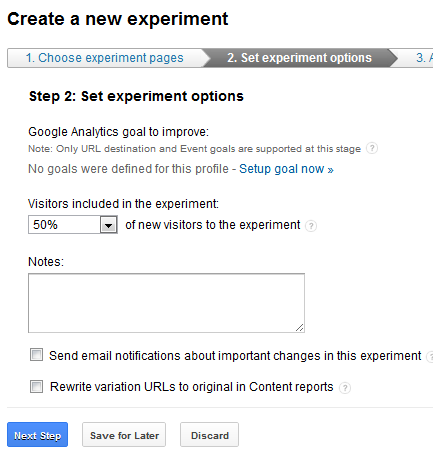
Aby zakończyć proces, musisz mieć skonfigurowane zdarzenia (patrz sekcja 5.4), których możesz użyć do skonfigurowania celów eksperymentu. W takim przypadku ustawiłbym cel na podstawie zdarzenia kliknięcia subskrypcji skonfigurowanego jako kod zdarzenia w przycisku subskrypcji.
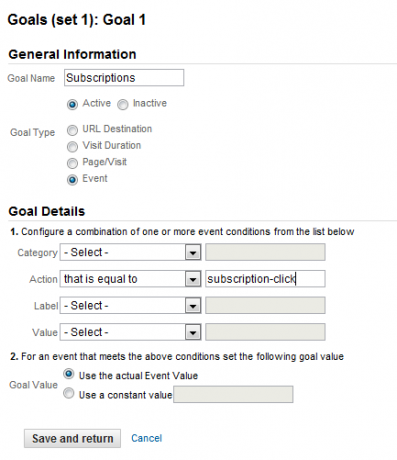
W większości przypadków eksperymenty dają wyraźnego zwycięzcę, jeśli chodzi o uzyskiwanie konwersji. Google Analytics pozwala nawet skonfigurować wiele projektów stron do testowania jednocześnie, więc nie musisz tracić czasu na testowanie jednej strony na raz. Równomiernie rozkładając ruch na wszystkie strony testowe w eksperymencie, możesz zidentyfikować najbardziej udany projekt w ułamku czasu.
5.7 - Zrozumienie analizy w treści strony
Ostatnia sekcja w kategorii Treść to niesamowite narzędzie - szczerze mówiąc jedno z moich ulubionych - o nazwie „An-In-Page Analytics”.
Jest to graficzna reprezentacja strony głównej witryny z danymi Analytics nałożonymi na samą stronę.

Ogólne statystyki dla Twojej strony głównej w okresie, który określiłeś u góry strony Analytics, są wyszczególnione powyżej grafiki. Podczas przewijania w dół zobaczysz małe bąbelki pokazujące odsetek odwiedzających, którzy kliknęli ten link.
Możesz sobie tylko wyobrazić, jak cenne są te dane. Zasadniczo pozwala on stworzyć „mapę cieplną” witryny, pokazując, gdzie więcej użytkowników może kliknąć. Jeśli chcesz zobaczyć rzeczywiste sumy kliknięć, po prostu kliknij sam bąbelek, a zobaczysz zarówno ogólny odsetek, jak i wyraźne kliknięcia.
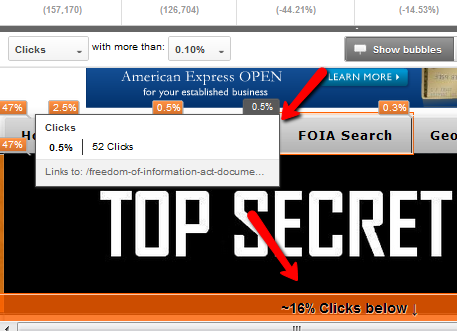
Wyobraź sobie, jak cenne są te informacje, gdy zbliżasz się do reklamodawców. Jeśli potrafisz pokazać twarde dane, które dowodzą, że więcej użytkowników zazwyczaj klika w określonych obszarach strony głównej, to czyni ten obszar strony o wiele bardziej wartościowym dla tych reklamodawców. Może to oznaczać dla Ciebie wyższe przychody z reklam.
Innym sposobem, w jaki dane te są przydatne, jest zrozumienie, czym naprawdę interesują się Twoi czytelnicy. Jeśli masz chmurkę tagów lub listę kategorii na swojej stronie głównej, współczynniki klikalności dla tych osób znacznie pomogą w czytaniu w myślach użytkowników.
Na przykład, jak widzicie tutaj, moi goście wyraźnie preferują teorie spiskowe, ściśle tajne projekty i wszystko, co dotyczy iluminatów lub gadżetów szpiegowskich.

Sprawdzanie zainteresowań czytelników znacznie przyczyni się do opracowania przyszłych treści, dzięki którym odwiedzający będą wracać po więcej każdego dnia.
6. Zmienne niestandardowe i raporty niestandardowe
Jednym z obszarów Google Analytics, który pozostaje słabo zrozumiany przez większość użytkowników, a zatem rzadko wykorzystywany przez większość, jest raportowanie niestandardowe.
Jak widzieliście do tego momentu, raportowanie standardowe w Google Analytics zapewnia wiele informacji na temat ruchu w sieci, wydajności treści i wiele więcej. Jednak raportowanie niestandardowe to wszystko, a ponadto pozwala dosłownie „zażądać” bardzo dokładnych informacji o ruchu - i tobie skończy się na raportach, które mówią dokładnie to, co chcesz wiedzieć, a nie to, co chcą twórcy Google Analytics wiedzieć.
W tej sekcji pokażę, jak tworzyć własne raporty niestandardowe przy użyciu standardowych zmiennych już dostępnych w Analytics, a także zmienne niestandardowe przekazywane do Google Analytics w taki sam sposób jak zdarzenia w sekcji 5.4.
6.0 - Tworzenie raportów niestandardowych
Aby rozpocząć tworzenie własnych raportów, kliknij link „Raportowanie niestandardowe” w menu na pulpicie nawigacyjnym Google Analytics.

Jeśli masz już utworzone niestandardowe raporty, zobaczysz je na liście w lewym menu nawigacyjnym w sekcji „Raporty niestandardowe”. W przeciwnym razie zobaczysz tylko linki do utworzenia pierwszego niestandardowego raportu. Aby rozpocząć, kliknij przycisk „Nowy raport niestandardowy”.

Następny ekran to taki, do którego przyzwyczaisz się, jeśli utworzysz wiele niestandardowych raportów. Jest to zawsze używany ekran. Na początku wygląda to na skomplikowane, ale kiedy zaczniesz w nim zagłębiać, zobaczysz, że proces tworzenia tych raportów jest cudownie intuicyjny.
Zasadniczo masz dwa zestawy danych, o które musisz się martwić, „dane” i „wymiary”. Są to skomplikowane słowa opisujące bardzo prostą koncepcję.
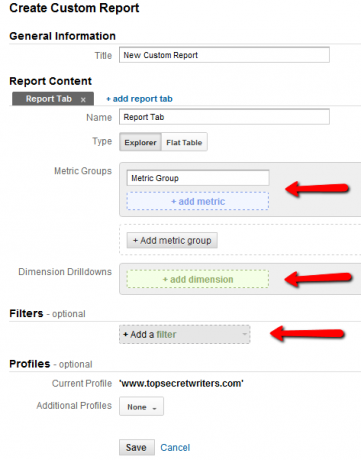
Zasadniczo wybrane przez Ciebie dane są tym, co chcesz „zmierzyć”. Innymi słowy, prawdopodobnie chcesz zobaczyć, ile unikalnych odsłon, źródeł odwiedzin lub innej miary wydajności. Rzeczywiste wartości - pomiary - są twoimi miernikami.

Z drugiej strony wymiary to rzeczy, które chcesz zmierzyć. Na przykład jeśli ustawisz metrykę jako odsłony strony, możesz mieć wymiary content -> tytuł. To najprostszy raport pokazujący ruch według tytułu. Możesz również przyjrzeć się pomiarom wielu różnych gotowych wymiarów, takich jak źródła (natężenie ruchu z różnych źródeł), odwiedzających i wiele innych.
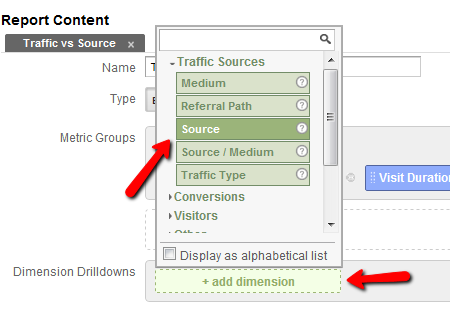
Jako jeden z przykładów typu raportu, który możesz wymyślić, oto jeden niestandardowy raport, który wykonałem, który pokaże mi oba odsłony strony i czas trwania odwiedzin pochodzących z określonych źródeł, takich jak różne witryny z poleceniami lub wyszukiwanie silniki.
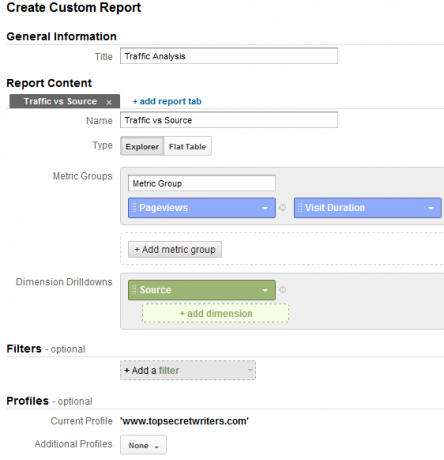
Oto, jak wygląda wynikowy raport. Jak widać z raportu, większość odwiedzin i całkowity czas odwiedzin w mojej witrynie strony pochodzą z Google, ale czasami możesz dokonać zaskakujących odkryć z tego rodzaju raporty.
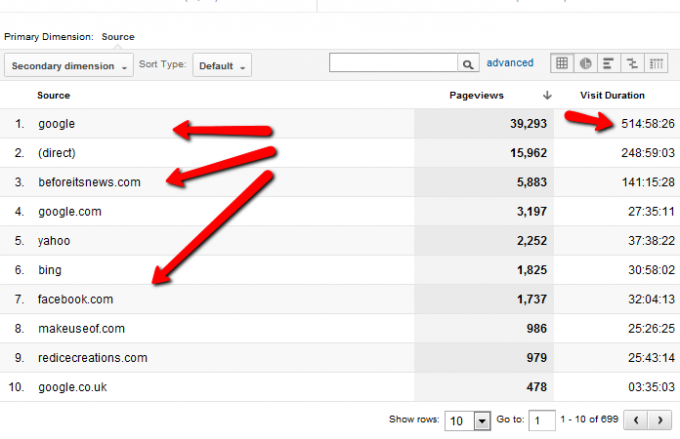
Możesz dowiedzieć się, że jakaś niejasna witryna wysyła Ci dużo ruchu wysokiej jakości.
Oto kolejny przykład tego, co możesz zrobić. W tym przypadku oglądam odsłon strony i czas trwania odwiedzin dla konkretnych stron w mojej witrynie. Ale jak widać tutaj, używam również filtra. Chcę uwzględnić tylko strony, na których przychodzący ruch pochodzi z Google jako źródła i to wszystko.

Wyniki pokazują adres URL strony (gdybym chciał tytuł strony, powinienem był użyć wymiaru Tytuł) oraz oczywiście odsłony strony i czas trwania odwiedzin dla wszystkich odwiedzających Google gości.

Może to być pomocne w zrozumieniu zachowania odwiedzających na podstawie ich pochodzenia.
6.1 - Korzystanie ze zmiennych niestandardowych
Zmienne niestandardowe to specjalny sposób na rozszerzenie funkcjonalności Google Analytics, wprowadzając dodatkowe dane z Twojej witryny, które normalnie nie są dostępne na Twoim koncie standardowym.
Jest to możliwe dzięki specjalnej funkcji Google Analytics o nazwie „_gaq.push”, którą wywołujesz w Google Kod Analytics, który już masz na każdej stronie internetowej witryny (prawdopodobnie w pliku footer.php, jeśli masz WordPress strona).
Załóżmy na przykład, że gdy Google Analytics zbiera dane z twoich stron, chcesz przekazać Analytics miesiąc, w którym strona została opublikowana.
Polecenie _gaq.push działa w następujący sposób:
_gaq.push ([„._ setCustomVar, INDEX, NAME, VALUE, OPT_SCOPE”]);
„INDEX” to miejsce od 1 do 5, którego chcesz użyć dla zmiennej, „NAME” to rzeczywista nazwa zmiennej, której chcesz użyć, która pojawi się w Analytics, „VALUE” to wartość, którą chcesz przekazać tej zmiennej za każdym razem, gdy strona jest wyświetlana (lub wystąpi dowolne zdarzenie), a „OPT_SCOPE” określa poziom - odwiedzający, sesja lub strona (opcjonalny).
Jeśli więc używasz WordPress, możesz przekazać wyniki funkcji „get_the_author ()”, funkcji WordPress, która zwraca nazwisko autora strony, do polecenia _gaq.push.
Brzmi skomplikowanie, ale tak nie jest. Oto jak by to wyglądało:
„_Gaq.push ([„ „setCustomVar” ”, 2,„ autor ”,„php get_the_author (); ’,3]);”
Zobacz jak to działa? Ta linia mówi o przekazaniu niestandardowego klucza zmiennej o nazwie „autor” o wartości przekazanej przez funkcję get_the_author () oraz umieszczeniu zarówno klucza, jak i wartości w gnieździe zmiennej niestandardowej nr 2.
Ten wiersz należy umieścić tuż przed wierszem „pageTracker._trackPageview ();” w kodzie Google Analytics, który jest już w Twojej witrynie.
Co oznacza automat? Pokażę ci.
Jeśli chcesz użyć zmiennych przekazanych do Google Analytics, przejdziesz do sekcji Raportowanie niestandardowe w Google Analytics i utworzysz raport, który używa zmiennych, jak pokazano tutaj.
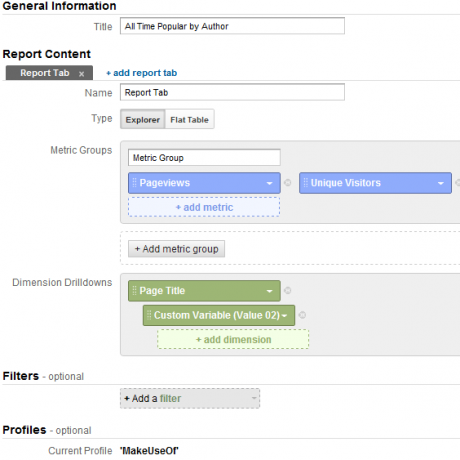
Biorąc zatem pod uwagę to, czego nauczyłeś się na temat tworzenia niestandardowych raportów, co to mówi?
Zasadniczo wzywasz do wszystkich odsłon i unikatowych statystyk odwiedzających zebranych według tytułu strony i Wartość w zmiennej niestandardowej w gnieździe 2. Wartość w tym slocie, dzięki temu kodowi, to nazwisko autora.
Jak to wygląda po uruchomieniu raportu?

Jak widać, ruch na każdej stronie jest sumowany dla okresu określonego na górze raportu. Ale drugim wymiarem jest także autor, co oznacza, że ruch jest organizowany zarówno przez autora, jak i według tytułu. Widać to wyraźniej, jeśli użyjesz menu rozwijanego „Wymiar dodatkowy”, aby dodać wartość zmiennej niestandardowej nr 2 do wyświetlania raportu.

Teraz możesz zobaczyć, że ruch jest sortowany według autora (niestandardowa wartość zmiennej nr 2) i tytułu strony. Możesz zrobić coś podobnego z innymi zmiennymi na swoim blogu, takimi jak miesiąc publikacji, kategoria, a nawet po prostu zmienna ogólna, którą możesz ustawić za pomocą pola we wpisie na blogu.
Oczywiście próba przekazania niektórych wartości do zmiennych niestandardowych może być nieco skomplikowana i może wymagać umiejętności programisty witryny, ale przynajmniej po tym, jak programista utworzy dla ciebie klucz i wartość zmiennej niestandardowej, będziesz wiedział, jak przygotować raport, który używa tego dane.
6.2 - Korzystanie ze zmiennych kampanii
Kolejną metodą tworzenia unikalnych zmiennych do śledzenia ruchu przychodzącego do Twojej witryny jest użycie „zmiennych kampanii”. W przeciwieństwie do zmiennych niestandardowych zmienne kampanii to tak naprawdę zmienne tworzone w zewnętrznych witrynach, a nie we własnej witrynie.
Załóżmy na przykład, że zaczynasz promocję reklamową na Facebooku i chcesz dokładnie zmierzyć skuteczność tej kampanii reklamowej. Jest to w rzeczywistości bardzo proste, wystarczy upewnić się, że linki przychodzące z tej kampanii informują Google Analytics dokładnie, skąd ten ruch pochodzi i jak go sklasyfikować.
Taki przychodzący link wyglądałby mniej więcej tak:
“ http://www.yoursite.com/incomingadpage.html? utm_source = facebook & utm_medium = pasek boczny & utm_campaign = luty ”
Źródło, Medium i Nazwa kampanii są polami obowiązkowymi, ale jeśli chcesz, możesz również dołączyć Termin kampanii i Treść kampanii jako dwie dodatkowe informacje do śledzenia.
Aby zobaczyć wyniki ruchu przychodzącego, po prostu przejdź do sekcji „Źródła odwiedzin” Google Analytics i kliknij Kampanie. Jeśli masz ruch przychodzący z tych linków kampanii, znajdziesz tam statystyki.
7. Dodatki - raportowanie w czasie rzeczywistym, zdarzenia i ustawienia wywiadowcze
Gdy po raz pierwszy zalogujesz się na konto Google Analytics i dojdziesz do pulpitu nawigacyjnego, po lewej stronie strony znajduje się kilka interesujących elementów menu, które wiele osób ignoruje.
Większość ludzi chce po prostu przejść bezpośrednio do Raportowania standardowego lub Raportowania niestandardowego i nawet nie rzuca okiem na Wydarzenia wywiadowcze lub Dane w czasie rzeczywistym.
Dane w czasie rzeczywistym stają się coraz bardziej popularne, ponieważ zyskały trochę prasy, ale wartości sekcji wydarzeń wywiadowczych nie można przecenić.

Wartość tych statystyk jest niesamowita. Na przykład nr 1 w powyższym przykładzie informuje, że 13 czerwca poziom bezpośredniego ruchu do witryny zwiększył się o 39% więcej niż zwykle. Może to być związane z konkursem lub gratisami, które przyciągają więcej lojalnych gości odwiedzających stronę bezpośrednio. Lub może to być historia wiadomości lub wydarzenie w mediach społecznościowych, które skłoniło grupę ludzi do wpisania nazwy strony w przeglądarce.
7.0 - Zdarzenia wywiadowcze i dane w czasie rzeczywistym
Wydarzenia wywiadowcze zaalarmują Cię jednym spojrzeniem o takich odsłonach, czasie odwiedzin i innych wskaźnikach, które znacznie przesuwają się w górę lub w dół. Pozwala to zaoszczędzić czas potrzebny na przeszukanie własnych danych w celu zidentyfikowania tych trendów i pozwala znacznie szybciej reagować.
Możesz także dostosować własne alerty dla informacji, które mogą być dla Ciebie najważniejsze. Załóżmy na przykład, że chcę wiedzieć, kiedy jakakolwiek strona z odpowiedziami w witrynie (każda strona z / answer / na ścieżce) ma co najmniej 30% wzrost ruchu.
Aby dostosować alerty, kliknij znacznik Alerty niestandardowe na stronie Przegląd zdarzeń inteligencji.
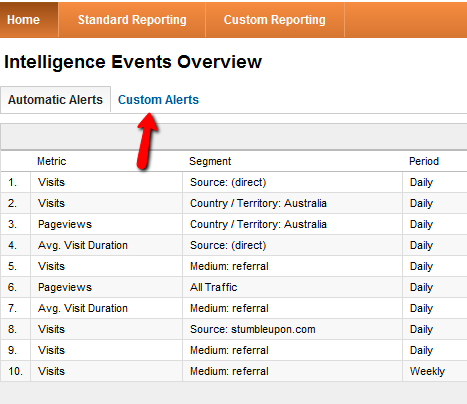
Na tej stronie kliknij „Zarządzaj alertami niestandardowymi”, następnie kliknij link „Alarmy niestandardowe”, a na koniec przycisk „Utwórz nowy alert”.
Oto jak wyglądałaby ta nowa konfiguracja alertów.

Zaletą alertów niestandardowych jest to, że możesz ustawić wartości procentowe w stosunku do poprzedniego dnia, poprzedniego tygodnia lub poprzedniego roku. Ostrożnie stosowane inteligentne zdarzenia i alerty niestandardowe mogą pomóc w śledzeniu najbardziej złożonych trendów danych przy niewielkim wysiłku.
Z drugiej strony dane w czasie rzeczywistym to fajna funkcja oferowana przez Google Analytics dla tych osób naprawdę lubię mieć rękę na pulsie tego, co dzieje się w witrynie za chwilę. Jednak jako narzędzie analityczne naprawdę niewiele robi.

To świetna zabawa dla osób lubiących ruchome pulpity nawigacyjne, które wyglądają efektownie i interesująco, ale jako narzędzie do analizowania trendów nie ma dużej wartości.
Trendy w witrynach internetowych kształtują się zwykle w ciągu dnia, a czasem nawet tygodnia lub dłużej, więc dane w czasie rzeczywistym - podczas gdy zegarek - nie da ci wiele wglądu w porównaniu do wszystkich innych trendów, które można znaleźć w Google Analityka.
7.1 - Ustawienia administratora
Po kliknięciu linku „Administrator” na koncie Analytics zobaczysz stronę, która nie wygląda zbytnio. W tym przypadku wygląd jest bardzo mylący. Na tej prostej stronie znajduje się wiele informacji z dwoma poziomami linków menu, które zapewniają dużą elastyczność w dostosowywaniu konta.

Profile i kod śledzenia są oczywiste, ale na uwagę zasługują Ustawienia właściwości. Na dole tej strony zauważysz, że jest link do Narzędzi dla webmasterów. Jest to wysoce zalecane, ponieważ w rzeczywistości importuje dane z Narzędzi dla webmasterów do niektórych raportów Analytics, dzięki czemu informacje są o wiele bardziej dokładne i wartościowe.
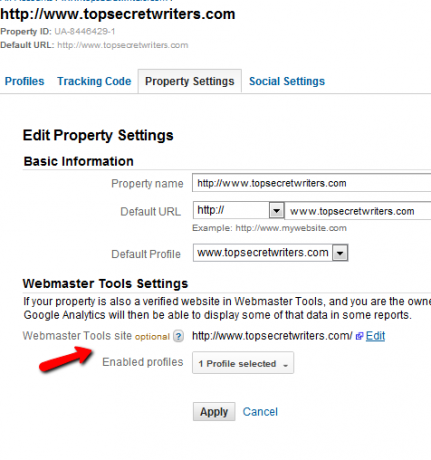
Jeśli masz konto w Narzędziach dla webmasterów dla domeny, warto połączyć je ze sobą.
Kolejną ważną sekcją są Zaawansowane segmenty w zakładce „Aktywa”. Jest to nieco bardziej skomplikowane niż w innych obszarach Google Analytics, ale jest to skuteczny sposób tworzenia kreatywnych zapytań dotyczących danych. Załóżmy na przykład, że chcę utworzyć segment danych, który zawiera tylko dane stron, które Aibek napisał tam, gdzie ruch źródłowy pochodzi z Stumbleupon.
Taki dostosowany zaawansowany segment wyglądałby mniej więcej tak:
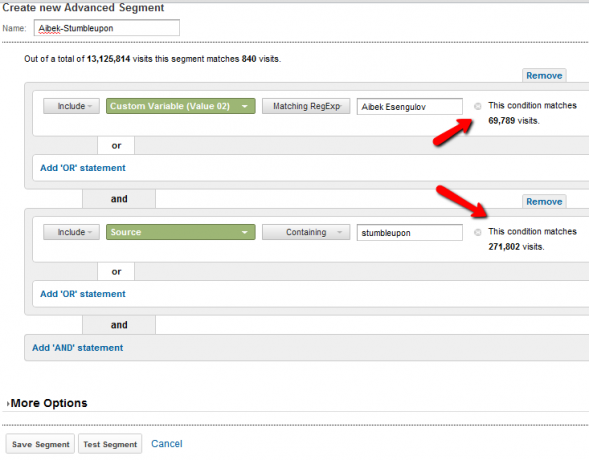
Kliknięcie „Testuj segment” uruchomi zapytanie i powie ci, czy ten segment miał jakieś wyniki. Jeśli tak, możesz go zapisać, a następnie użyć tego segmentu wizyt w innych raportach w Google Analytics.
Ponadto, jeśli przypomnisz sobie, że „Cele” są dostępne jako opcje w niestandardowych raportach, w obszarze administracyjnym możesz skonfigurować określone cele dla witryny.
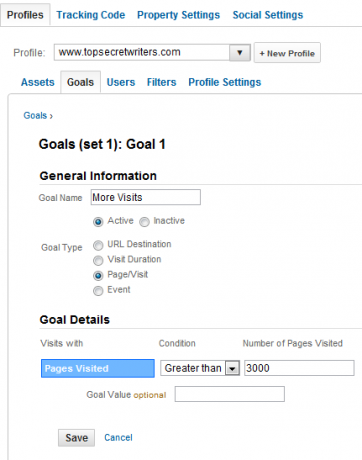
Możesz przypisać określone wartości, które chcesz pokonać dla strony / odwiedzin, czas trwania odwiedzin i inne, a następnie wykorzystać te spersonalizowane cele w ramach raportowania. Cele to świetny sposób, aby mieć oko na nagrodę, jeśli chodzi o budowanie Twojej obecności w Internecie i natężenie ruchu.
8. Wniosek
Jak widać, Google Analytics to potężne narzędzie. Wiele osób uważa, że chodzi przede wszystkim o ruch w witrynie, ale Google Analytics oferuje znacznie więcej. Korzystając z narzędzi wyszczególnionych w tym przewodniku, możesz gromadzić raporty na temat wszelkiego rodzaju zachowań w witrynie i źródeł ruchu.
Możesz śledzić swoje zarobki na podstawie tematów artykułów, śledzić wyniki różnych autorów w swojej witrynie, analizować współczynniki klikalności odwiedzających na swojej stronie głównej i wiele więcej.
Teraz znasz odpowiedź na pytanie, czym jest Google Analytics? Gdy już przyzwyczaisz się do korzystania z Google Analytics, będziesz mógł korzystać z informacji i danych, aby lepiej zrozumieć, co myślą użytkownicy i co im się podoba. Dzięki tym informacjom możesz następnie przekształcić swoją witrynę internetową w dokładnie to, czego szukają Twoi użytkownicy.
Sprawdź te doskonałe artykuły dotyczące monitorowania witryny:
- Zautomatyzuj informacyjne raporty Google Analytics dzięki raportom niestandardowym Zautomatyzuj informacyjne raporty Google Analytics dzięki raportom niestandardowymJedną z rzeczy, które zawsze chciałem poprawić w Google Analytics, jest automatyzacja funkcja raportowania, która zapewnia potrzebne informacje oraz w formacie łatwym dla każdego wymagania... Czytaj więcej
- Jak ustalić bardziej dokładny ranking SEO swojej witryny Jak ustalić bardziej dokładny ranking SEO swojej witrynyOptymalizacja wyszukiwarki. Obecnie jest to kontrowersyjny temat. Wielu profesjonalistów ma własne opinie na temat tego, co stanowi dobrą strategię SEO. Niektórzy twierdzą, że solidna strategia słów kluczowych jest jedyną rzeczą ... Czytaj więcej
- Jak zarządzać witryną z telefonu komórkowego lub tabletu Jak zarządzać witryną z telefonu komórkowego lub tabletu Czytaj więcej
- 3 Narzędzia analityki internetowej Open Source, jeśli nie jesteś fanem Google Analytics 3 Narzędzia Open Source Web Analytics, jeśli nie jesteś fanem Google AnalyticsJeśli prowadzisz własną stronę internetową, oprogramowanie analityczne może mieć kluczowe znaczenie dla dokładnego śledzenia wydajności witryny. Bez tego oprogramowania możesz robić, co chcesz z witryną, ale ... Czytaj więcej
Ryan ma tytuł licencjata z inżynierii elektrycznej. Pracował 13 lat w inżynierii automatyki, 5 lat w IT, a teraz jest inżynierem aplikacji. Były redaktor naczelny MakeUseOf, przemawiał na krajowych konferencjach dotyczących wizualizacji danych i był prezentowany w krajowej telewizji i radiu.